笔记本光驱拆卸需求分析及解决方案
一、核心需求与背景
拆卸笔记本光驱通常出于以下目的:清理灰尘、更换故障光驱、加装第二块硬盘等。由于不同品牌/型号的笔记本光驱固定方式差异较大,用户需根据设备结构特点选择对应方法。以下从通用步骤、机型差异、常见问题三方面展开说明。
二、通用拆卸步骤
前期准备
工具:十字螺丝刀(必备)、一字螺丝刀(辅助推出光驱)
操作:关机断电,拔掉电源线及外接设备
定位光驱与螺丝
光驱通常位于笔记本右侧或后侧,底部对应位置有螺丝孔
观察机身底部,寻找标有光盘符号的螺丝孔。若无标识,优先检查光驱所在区域附近的螺丝
拆卸固定螺丝
外露螺丝:直接拧下光驱对应区域的螺丝(如联想B40仅需拆1颗螺丝)
隐藏螺丝:部分机型需先移除电池仓或内存盖板才能看到螺丝(如联想V480C需拆后盖)
取出光驱
螺丝卸下后,用一字螺丝刀轻推光驱尾部卡扣,平行向外拉出光驱
若阻力较大,可轻微左右晃动光驱再缓慢抽出,避免暴力拉扯损坏接口
三、不同机型的特殊处理
机型类型
关键差异点
解决方案参考
ThinkPad
可能采用滑轨卡扣固定
滑动电池仓上方弹出键后抽出
联想Y系列
光驱螺丝隐藏在小盖板内
先拆盖板再拧螺丝
免拆设计
使用大号圆形螺丝或卡扣固定(如清华同方)
用硬币旋转螺丝或按压卡扣
四、常见问题与解决方案
光驱无法拉出
原因:未拆完全部螺丝/内部卡扣未释放
处理:重新检查螺丝孔是否遗漏(尤其隐藏螺丝),确认卡扣已用工具顶开
螺丝拆卸后光驱仍固定
原因:部分机型需先弹出光驱托盘(如光驱内置时)
处理:用细铁丝插入光驱前部应急孔弹出托盘后再操作
安装新硬件后不识别
原因:接口接触不良/硬盘托架未固定
处理:清理金手指触点,确保托架螺丝与机身孔位对齐
五、注意事项
拆卸前拍照记录螺丝位置,避免安装时混淆
光驱接口多为SATA规格,更换硬盘需购买9.5mm厚度光驱位托架
部分超薄本已取消光驱设计,需通过USB外接光驱
通过以上步骤,用户可安全完成大多数笔记本光驱拆卸操作。若遇到特殊结构或阻力异常,建议优先查阅设备手册或联系品牌售后。